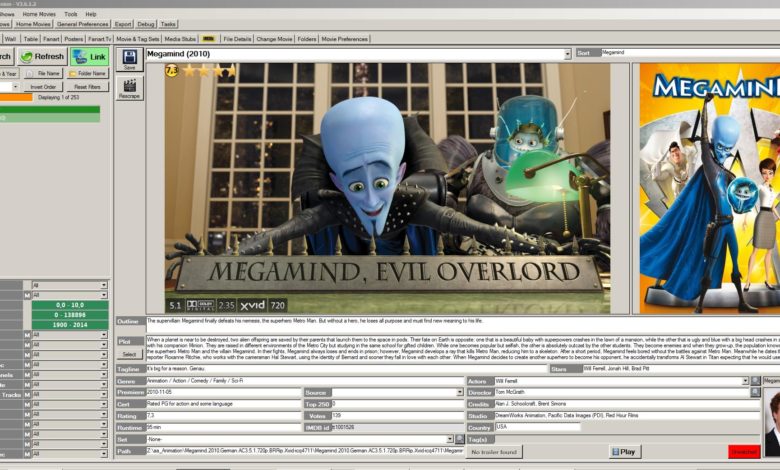
Anleitung: Metadaten der Kodi-Bibliothek bearbeiten mit Media Companion
Das Mediacenter Kodi (XBMC) ist eigentlich ziemlich gut darin, Filme und Serien zu erkennen und automatisch mit Metadaten zu versorgen. Es kommt aber immer wieder vor, dass Titel nicht korrekt erkannt oder Details falsch getaggt werden. Oder vielleicht gefällt Euch die Fanart nicht? Darf es vielleicht ein anderes Genre sein? Oder manuelle Tags? Mit dem kostenlosen Media Companion erledigt Ihr das bequem auf dem Desktop – die Synchronisation mit Kodi läuft automatisch im Hintergrund!
Der mächtige Media-Companion
[UPDATE] Probleme mit MC und Kodi auf einem Netzwerkgerät wie dem Raspberry Pi? Jetzt mit schmutzigem Workaround in Schritt 3!
Kurz gesagt, ist Media Companion ein Browser/Verwalter für Serien, Filme und eigene Videos sowie ein mächtiges Tagging-Tool – unter einer Oberfläche mit Dutzenden Tabs, die sehr nach Video-Nerd aussieht. Natürlich arbeitet MC auch als Scraper, kann Eure Mediensammlung also auch eigenständig vollautomatisch taggen. Vor allem aber lassen sich alle Metadaten wunderbar einfach anpassen, da alle in einer einzigen Ansicht zu sehen sind; das ist nicht unbedingt hübsch, aber äußerst effizient. Auch die Versorgung der Filme mit Fanart oder Film-Covern funktioniert wunderbar, da mehrere Quellen angezapft werden dürfen, etwa TMdB, MoviePosterDB, IMDB oder auch eigene URLs.
Hier geht’s zu unserer Kodi-Serie und hier direkt zum Metadaten-/Tagging-Artikel der Serie – und so ändert Ihr die Kodi-Einträge mit MC:
1. Video-Ordner festlegen
Zunächst müsst Ihr MC mitteilen, wo Eure Filme liegen, zu erledign im Tab Movies/Folder (also in der obersten Tab-Leiste den Movie-Tab wählen, dann darunter den Folder-Tab).
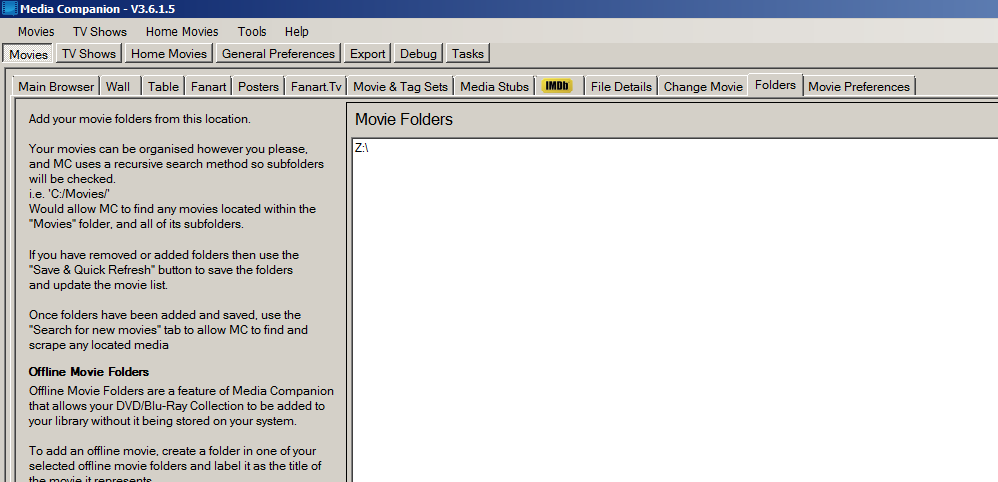
2. Kodi verlinken
Wechselt zum Tab General Preferences/XBMC Link. Hier gebt Ihr den Ordner Userdata von XBMC ein, unter Windows beispielsweise meist c:/users/Nutzername/AppData/Roaming/XBMC/userdata – mit Kodi entsprechend. Läuft Kodi auf einem Gerät im LAN, etwa einem Raspberry Pi, gebt Ihr den Pfad in der Form \XBIAN\xbian.xbmc\userdata\ an und entsprechnde Daten für den Server (was in der Regel funktioniert, hier aber gerade nicht). Klickt abschließend noch auf den Edit-Link neben „Movie folder mappings“, um den zuvor konfigurierten Film-Ordner auch hier zu verwenden (hier ist es jeweils die Freigabe z:/ der NAS).
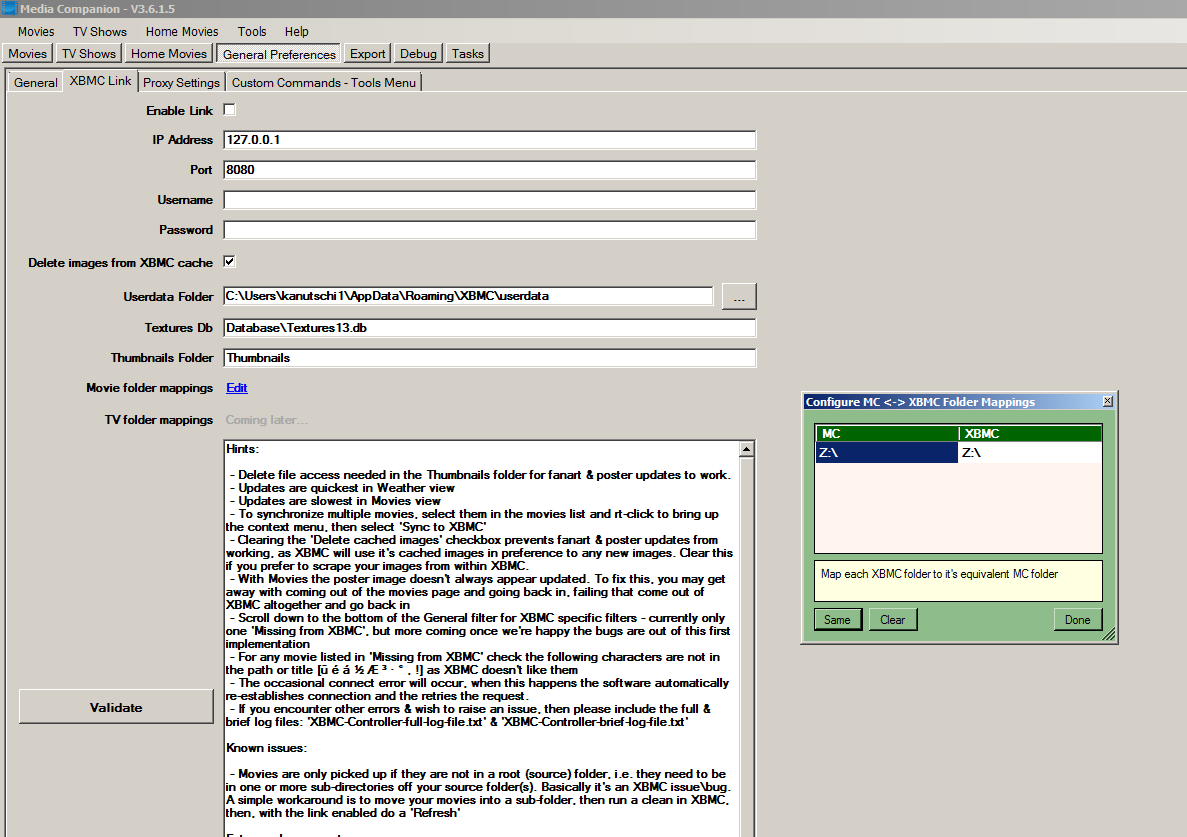
3. Validieren
Über den Validieren-Button prüft Ihr nun, ob alles passt – falls nicht, ist ein wenig Trial and Error oder eine Google-Suche angesagt. Ist alles grün behakt, wechselt wieder zum Haupt-Tab Movies/General.
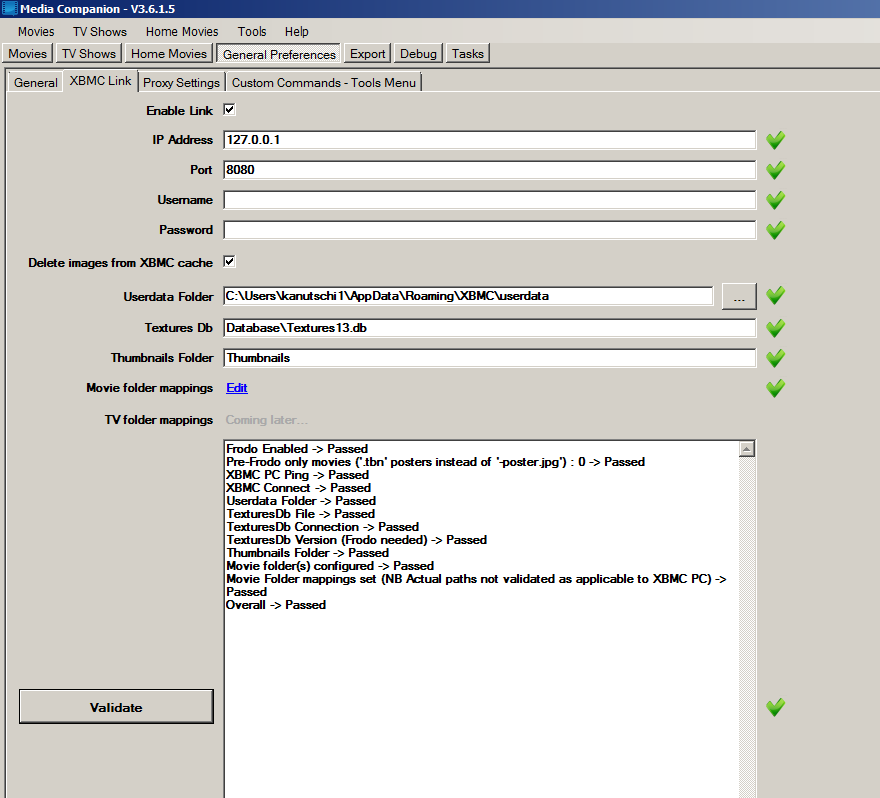
Fehler bei Raspberry Pi & Co.?
Vielleicht habt auch Ihr kein Glück beim Validieren der „Textures Db“? Dann befindet sich Kodi vermutlich auf einem Netzwerkgerät – und zumindest hier wollte die Validierung partout nicht klappen. Die dreckige Lösung: Installiert Kodi auf dem Win-Rechner, auf dem auch MC läuft und gebt einfach dessen Datenbank an. Klingt komisch? Ja, aber beim Taggen werden eh nur die nfo-Dateien geschrieben – zumindest die Texte sind kein Problem! Aktualisiert anschließend einfach die entsprechenden Titel. Kodi meldet dann, dass lokale Infos gefunden wurden und kann diese statt des Internets als Quelle nutzen.
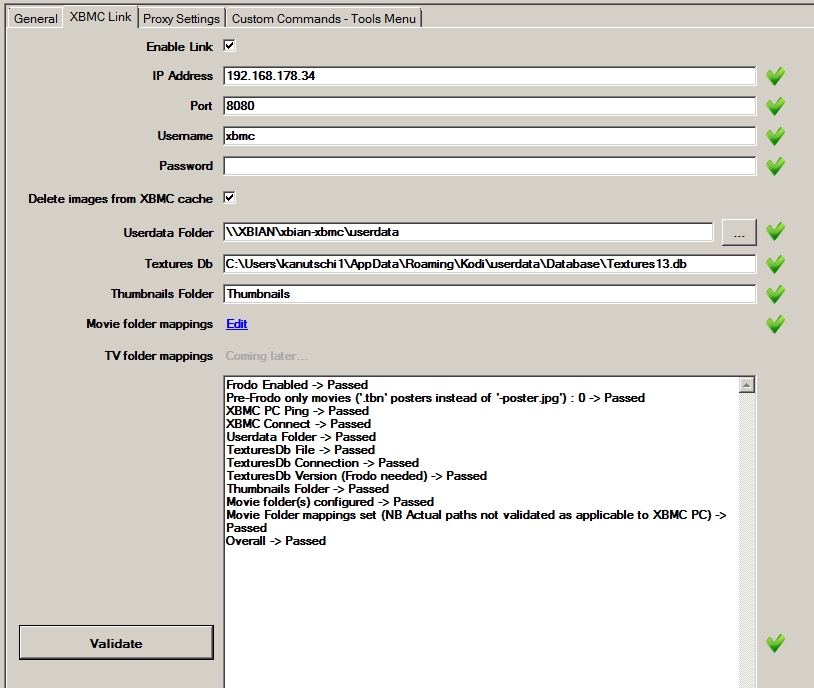
4. Taggen
Über den Search-Button lest Ihr nun den Video-Ordner ein, aktiviert die Kodi-Verbindung über den Link-Button und taggt anschließend drauf los. Die wichtigsten Buttons, Save und Rescrape, findet Ihr direkt am Titel. Ihr könnt die Filme komplex über die linke Seitenleiste filtern, Metadaten und Fanart via Kontextmenü löschen, Titelbilder über den Fanart-Reiter besorgen, Trailer herunterladen und vieles mehr – es lohnt sich, sich einige Zeit mit dem Media Companion zu beschäftigen.
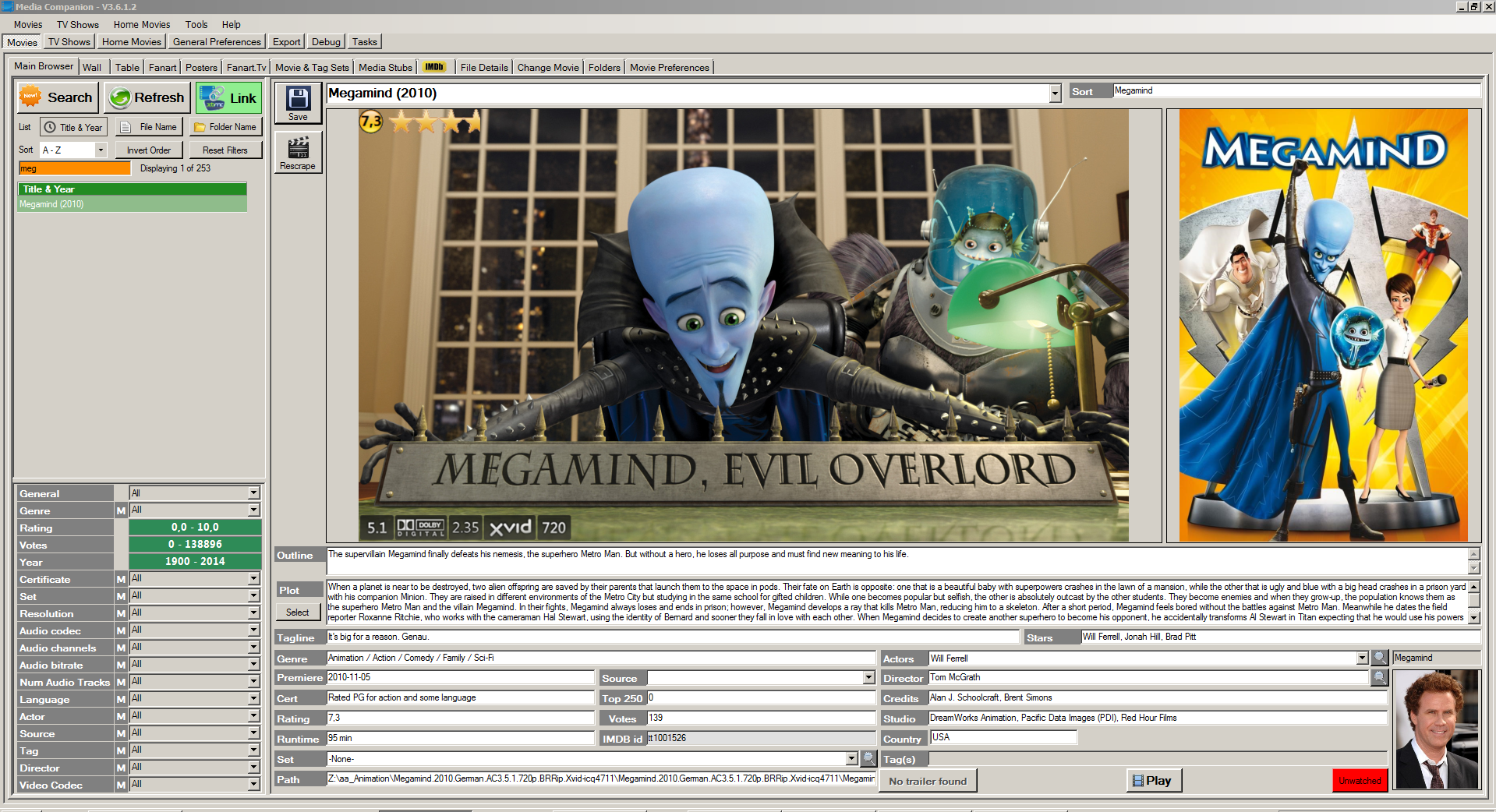
Und hier noch ein wenig Feature-Porn:
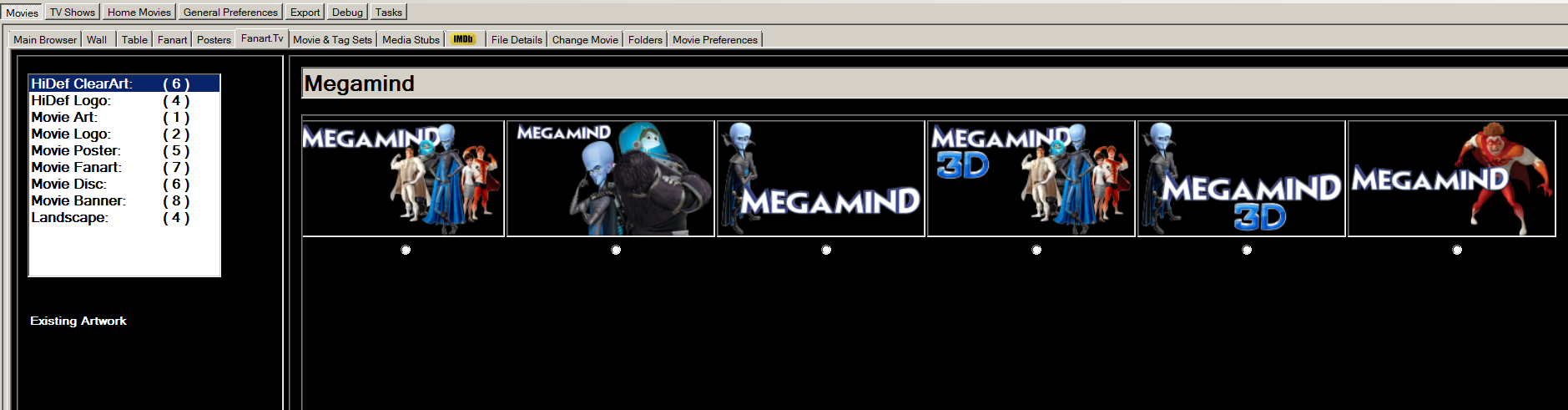
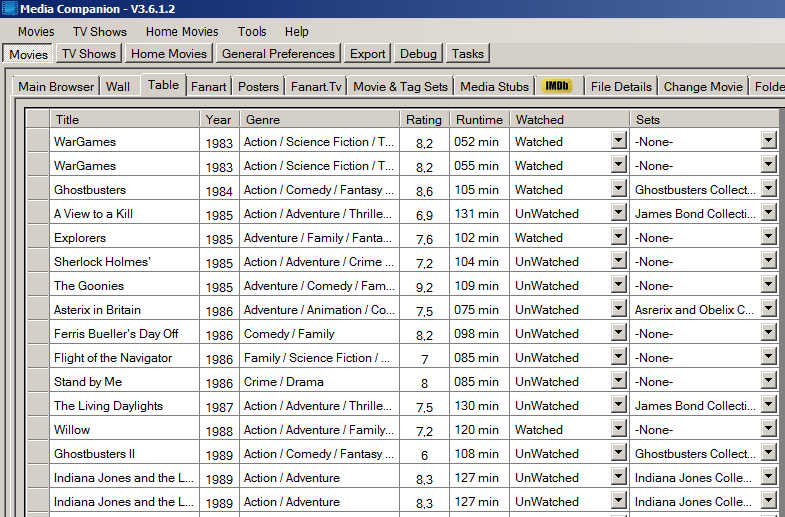
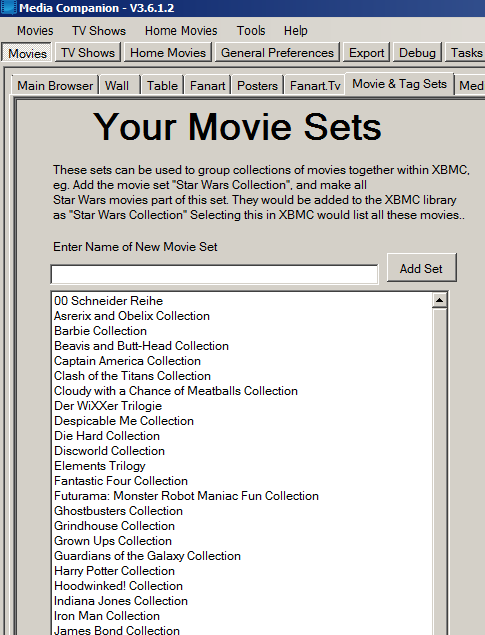
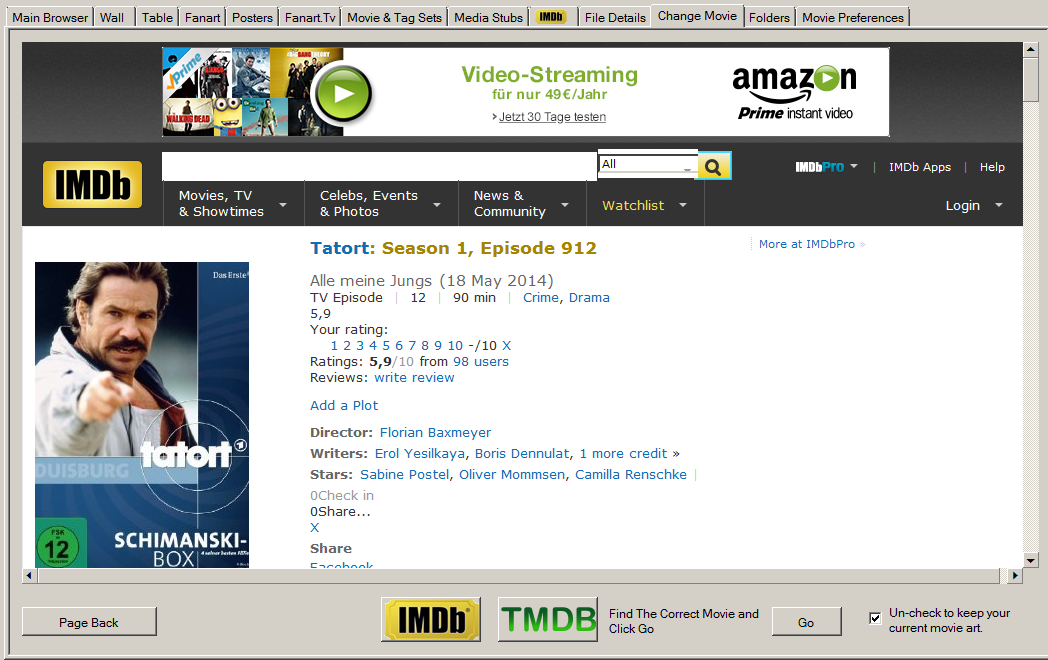
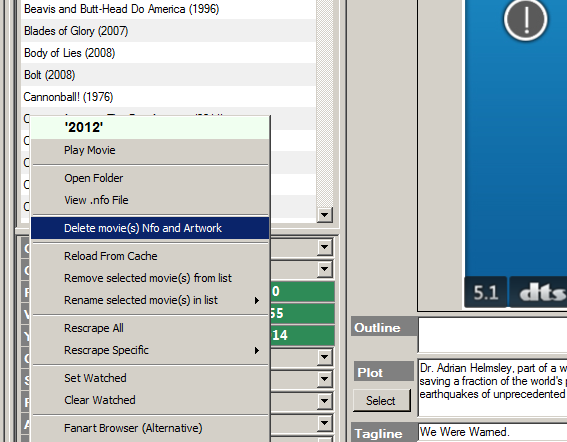
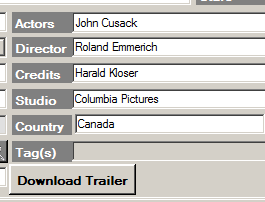



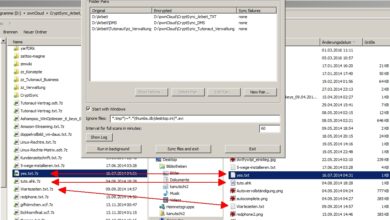


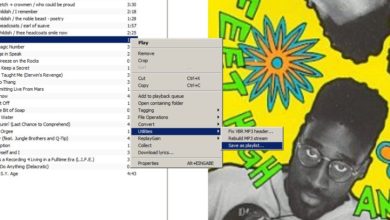
Bekomme beim Scrappen die ganze Zeit die Meldung „Der Objektverweis wurde nicht auf eine Objektinstanz festgelegt. Ich hab keine Ahnung wie ich das weg bekomme. Weiß jemand Rat?
Der einzige plausible Hinweis, den ich finden konnte war, dass es sich eventuell um ein ungültigen Dateinamen handelt, also einen Film, eine Serie, die unzulässige Sonderzeichen im Namen hat – das zu evaluieren könnte allerdings recht langwierig sein. Du könntest das Scrapen mal über ein, zwei Testfilme mit sauberen Dateinamen probieren – entfällt der Fehler, könnte es tatsächlich gut an einem „defekten“ Dateinamen liegen.
Moin, bekomme auch beim Validieren die Meldung „Der Objektverweis wurde nicht auf eine Objektinstanz festgelegt“. Es leigt nicht an fehlerhaftem Dateinamen. Hat inzwischen jemand die Lösung?
Genau das selbe Problem. Im Netz konnte ich keinerlei Lösung finden, außer das der Fehler sehr häufig auftritt. Damit ist MC für mich leider nutzlos.
Leider hat auch diese Lösung nicht zum Erfolg geführt. Schade.
Hi Mirco
Super vielen Dank. Da hätte ich mich ja noch lange bemühen können ;0)
Danke und Gruss
Lass mich raten – Kodi läuft auf einem Netzwerkgerät? Raspberry Pi oder ähnliches? Falls ja, schau mal unter Schritt drei nach, da habe ich einen Workaround eingefügt – das ging nämlich hier auch nicht. Die Lösung:
Nimm einfach die Textures-db einer lokalen Kodi-Installation unter Windows – schmutzig, funktioniert aber zumindest für Texte. Bilder und Fanart bleiben aber außen vor.
Hallo Mirco,
ein Tip zu dem Problem, den ich in den unendlichen Weiten des Internets gefunden habe:
MC kann anscheinend (teilweise) mit UNC-Pfaden nichts anfangen. Also mit „net use“ einen Laufwerksbuchstaben zuordnen:
Userdata Folder: \\Userdata\Database
Textures Db: k:\Database\Textures13.db
Thumbnails Folder: k:\Thumbnails
Hat bei mir geklappt, hoffe, ich konnte weiterhelfen.
InTransit
Sorry, die Formatierung ist leider völlig unbrauchbar (habe Größer- und Kleiner-Zeichen verwendet, schlechte Idee). Bitte entsprechende Zeile austauschen:
net use k: \Kodi-IP\Userdata /user: username password (siehe Kodi Web Server Konfiguration)
Kann mir mal jemand weiterhelfen? Ich kann alles validieren ausser die Database/Textures13.db. Ich bekommen dass einfach nicht hin. Die Datenbank ist da, aber er findet sie nicht, egal wie ich den Pfad angebe….
Hm, genau das möchte ich nun auch wissen, da ich es heute endlich geschafft habe, dass Kodi 15 auf meinem FTV meine Sammlung (en) scrappt, aber leider sehr viele Filme mit dem Englischen Original Titel in die Bib aufnimmt, und auch die Beschreibung sind viel in Englisch.
Seltsamerweise klappt es bei Zeichenrickfilmen nahezu problemlos. Aber selbst eine Klassiker wie Anatevka hat Kodi einfach in Fiddler of …. umgenannt (in der Bib) :-(
Genau das Interessiert mich auch, wie benutze ich den Mediacompanion mit Kodi auf FireTV? Gibt es eine Möglichkeit den Userdata Ordner Freizugeben oder auszulagern?
Mit dem Zugriff auf dem FireTv würde mich auch interessieren,….
und was, wenn kodi auf nem firetv läuft? wie hab man da mit mc zugriff auf die datenbank auf dem firetv?